Bevor Teilnehmende in einen Kurs per App einchecken können, muss das Gerät des Teilnehmenden mit einem Kurs der Organisation verknüpft werden. Dieser Schritt ist einmalig vor dem ersten Kurstag durchzuführen.
Hinweis: Die Verknüpfung der Teilnehmenden mit einem Kurs kann durch das Unternehmen und Lehrkräfte durchgeführt werden.
Für die Kopplung stehen Ihnen folgende 2 Möglichkeiten zur Verfügung:
- Möglichkeit: Vor Ort koppeln – zur Anleitung >
- Möglichkeit: Per E-Mail Einladung – zur Anleitung >
Wenn ein Teilnehmer ein neues Handy hat oder aus anderen Gründen neu verknüpft werden muss, dann folgen Sie dieser Anleitung: zur Anleitung >
Möglichkeit 1: Vor Ort per QR-Code-Scan verknüpfen
1. Schritt: Im Menü auf „Kurse“ klicken

2. Schritt: Kursansicht öffnen
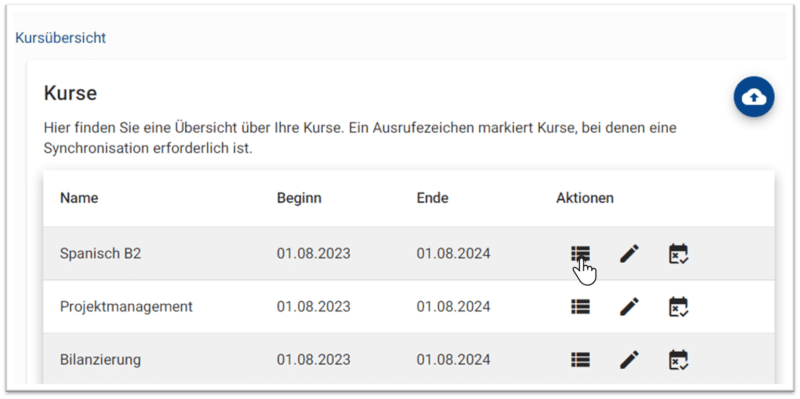
3. Schritt: Auf das QR-Code-Symbol des Teilnehmenden klicken
Klicke in der Spalte „Verknüpfung“ auf das QR-Code-Symbol. Wenn kein QR-Code-Symbol vorhanden ist, dann ist der Teilnehmende bereits mit dem Kurs verknüpft.
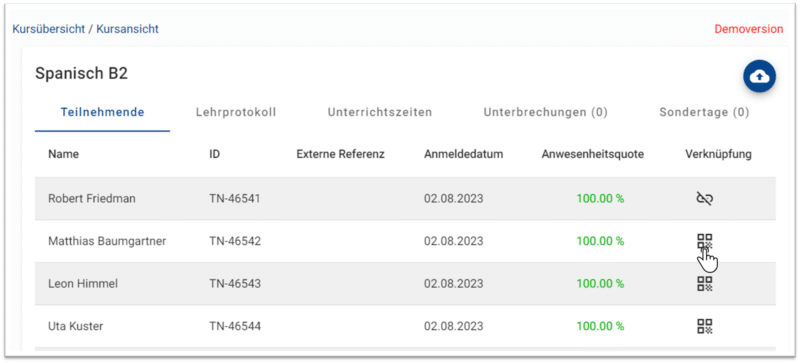
4. Schritt: Identität des Teilnehmenden prüfen
Bevor du den Teilnehmenden registrierst empfehlen wir: Überprüfe ein Ausweisdokument des Teilnehmenden, um sicherzustellen, dass es sich tatsächlich um die registrierte Person handelt.
5. Schritt: Teilnehmender scannt den QR-Code mit der App ein
Der Teilnehmende muss nun den angezeigten QR-Code mit seiner DigitalCheckIn-App scannen. Nach anschließender Bestätigung kann er sich künftig mit seiner App im Kurs einchecken.
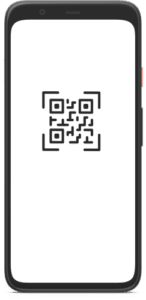
Möglichkeit 2: Per E-Mail-Einladung verknüpfen
1. Schritt: Im Menü auf „Kurse“ klicken

2. Schritt: Kursansicht öffnen
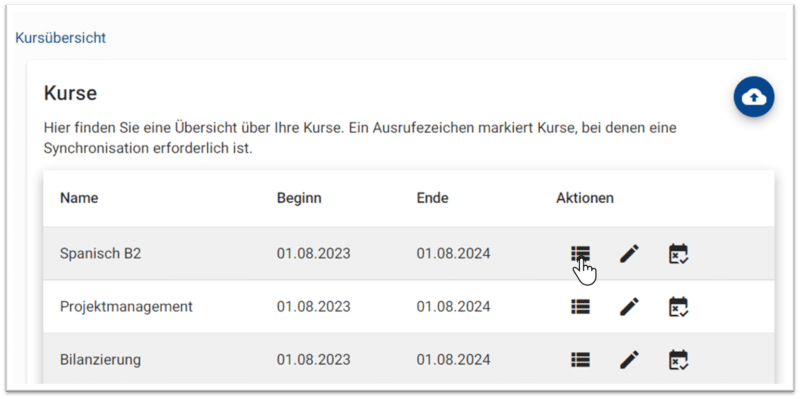
3. Schritt: Einladungsmail an alle versenden
unten auf „Einladungsmail versenden“ klicken.
Hinweis: Nur Teilnehmende mit Emailadresse und noch ohne Verknüpfung erhalten diese Email
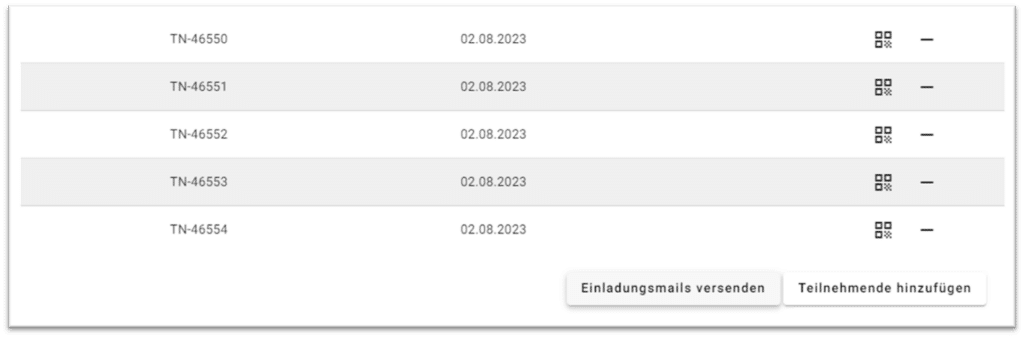
oder alternativ Einladungen einzeln versenden weiter mit Schritt 3.1
3.1 Schritt: Auf das QR-Code-Symbol des Teilnehmenden klicken
Klicke in der Spalte „Verknüpfung“ auf das QR-Code-Symbol. Wenn kein QR-Code-Symbol vorhanden ist, dann ist der Teilnehmende bereits mit dem Kurs verknüpft.
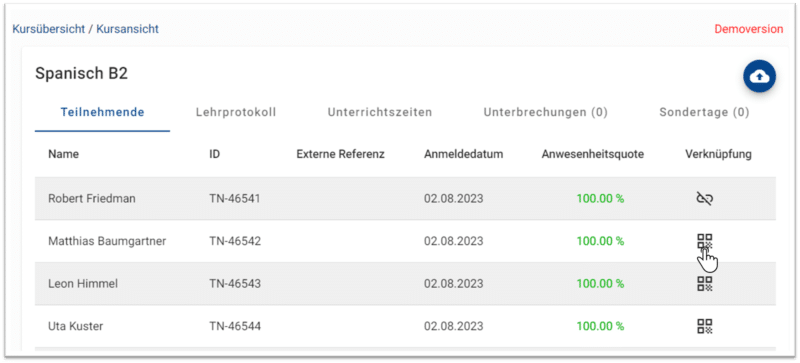
3.2 Schritt: Auf „Einladung per Email versenden“ klicken
Hinweis: Dieser Schritt ist nur möglich, wenn bei dem Hinzufügen des Teilnehmers eine E-Mail-Adresse eingegeben wurde.
Der Teilnehmende erhält jetzt eine Einladung per E-Mail, mit der er sich im Kurs registrieren kann.
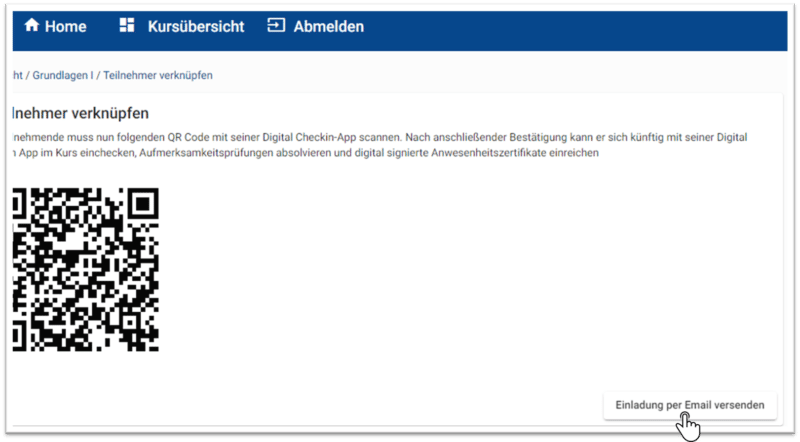
Bereits verknüpften Teilnehmer neu verknüpfen
Wenn ein Teilnehmer ein neues Handy hat oder aus anderen Gründen neu verknüpft werden muss, dann folgende Schritte durchführen:
1. Schritt: Im Menü auf „Kurse“ klicken

2. Schritt: Kursansicht öffnen
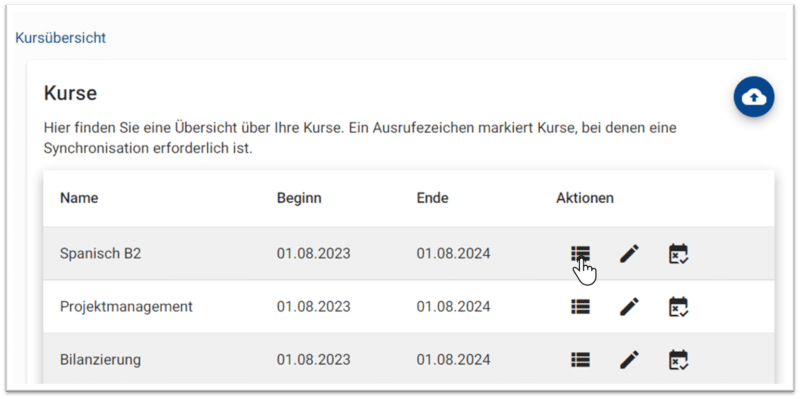
3. Schritt: Verknüpfung aufheben
Heben Sie die Verknüpfung beim Teilnehmer auf, indem Sie auf den dafür Vorgesehenen Button klicken.

4. Schritt: Erneut verknüpfen
Nach dem Aufheben der Verknüpfung kann erneut Verknüpft werden. Die Anleitung dazu finden Sie oben im Artikel oder hier:
- Möglichkeit: Vor Ort koppeln – zur Anleitung >
- Möglichkeit: Per E-Mail Einladung – zur Anleitung >
